Antes de compartir una foto en línea, es posible que deba pixelar parte de la imagen, bien sea que desee ocultar información confidencial o brindar algo de anonimato a alguien en especial, y es que muy probablemente no es su deseo que se muestre toda la información o imagen que desea compartir en sus redes sociales, por ello existen Aplicaciones para pixelar imágenes en Android
Afortunadamente en la era actual, hay cientos de aplicaciones en la Google Play Store, con las que puede pixelar o difuminar una imagen. Independientemente de su sistema operativo, puede realizar la instalación de cualquiera de estas aplicaciones y es por ello que a continuación detallamos las mejores aplicaciones para pixelar imágenes en Android.
¿Cuáles son las mejores aplicaciones para pixelar imágenes en Android?
Por lo regular, uno de los criterios mas importantes a la hora de adquirir un dispositivo inteligente, es la calidad con la que toma las fotos o las características para guardar imágenes. Pero ¿Qué sucede cuando desea conservar información o mantener en el anonimato alguien que sale en sus fotos?
Son muchas, pero entre las mejores aplicaciones para pixelar en Android tenemos:
- LunaPic Photo Editor
Si lo que deseas es pixelar, rasterizar o desenfocar una imagen, solo debes instalar LunaPic, esta aplicación es extremadamente simple y muy fácil de usar. En ella puedes cargar directamente tu imagen o compartirla con ella usando una URL.
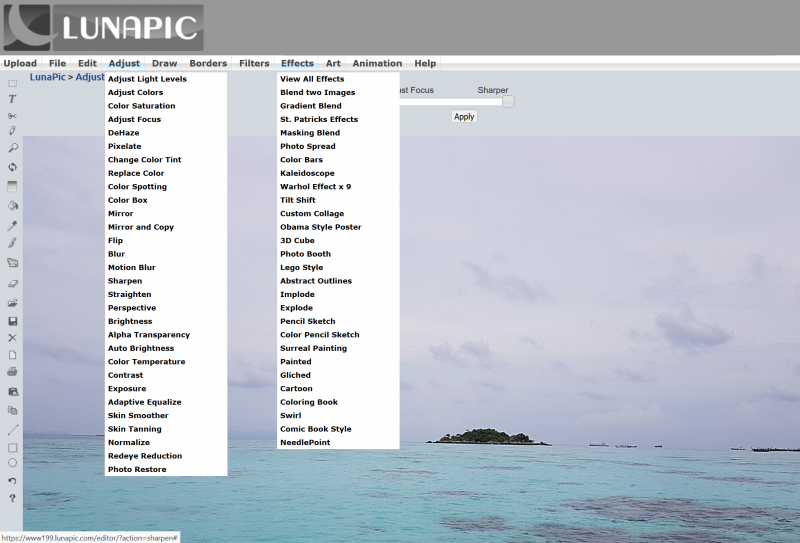
Para usar LunaPic, solo tienes que en el menú principal seleccionar Ajustar, luego Pixelar y subir la foto. Una vez que se cargue la imagen, ajuste el tamaño del píxel con el control deslizante de su smartphone, para finalmente seleccionar el botón de aplicar.
Ahora si lo que desea es agregar desenfoque en la imagen, repite la acción anterior pero luego de seleccionar Ajustar, debe elegir la opción de falta de definición. En ella nuevamente una escala móvil le permitirá ajustar el desenfoque de la imagen seleccionada.
Una vez completada todas las configuraciones, puede guardar la imagen en la galería del almacenamiento de su teléfono inteligente. También la aplicación le brinda la opción de compartir la imagen en redes sociales como Facebook, Instagram, Twitter, Pinterest o Google Fotos.
- Pixlr

¿Qué sucede si lo que deseo es pixelar parte de una imagen, mas no toda? Pues Pixlr es la opción indicada para esto. Especialmente si lo que busca es ocultar información personal en una captura de pantalla.
Con Pixlr tiene dos opciones para pixelar una imagen, la app puede detectar automáticamente rostros para censurar o si no le gusta el resultado automático, puede seleccionar manualmente que partes desea pixelar.
Para pixelar manualmente una imagen, seleccione la imagen en la galería, en el menú de opciones debe seleccionar manual. Luego de esto elija el tamaño deseado de cada píxel y finalmente deslice su dedo sobre la sección a censurar. Una vez que ha terminado de pixelar su imagen, la aplicación le brinda la opción de elegir el lugar donde desea almacenar la imagen editada, así como también puede compartirla en cualquiera de sus redes sociales.